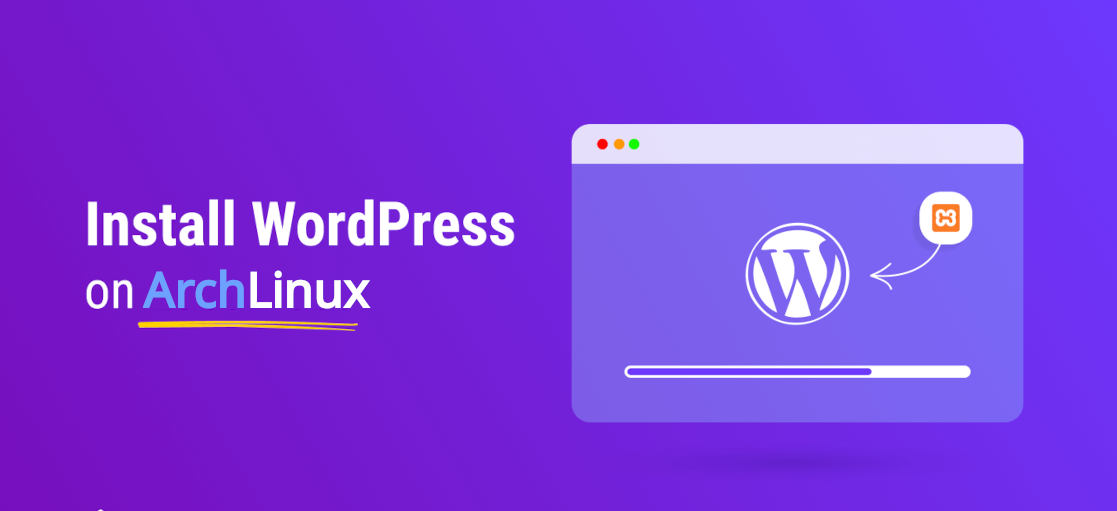
نصب وردپرس در لوکالهاست در آرچ لینوکس
چند سال پیش علیرضا یکی از نویسندگان وبلاگ مطلبی در مورد نصب وردپرس روی لوکال هاست با کمک xampp نوشته بود. امروزه یک سری چیزها تغییر کردند ولی با این حال باز هم اون مطلب میتونه راهنمای خوبی باشه برای نصب xampp. البته الان xampp در آرچ روی AUR قرار داره. من در این مطلب میخوام نصب وردپرس رو مطابق با ویکی آرچ جلو برم...
برای این کار، لازم هست که قبلش یک نگاهی به ویکی آرچ در خصوص wordpress، php، phpmyadmin، mariadb، apache بندازید.
ابتدا چیزهایی رو که لازم داریم با pacman نصب میکنیم:
# pacman -S php php-apache apache mariadb phpmyadmin wordpress
توجه: علامت # در ابتدای دستورات به معنی اجرای این دستورات با کاربر root و علامت $ به معنی کاربر عادی است.
حالا باید دونه دونه اینها رو کانفیگ کنیم تا بتونیم وردپرس رو بالا بیاریم...
مدیریت آیکن های منوی برنامه ها
برای سالها، مدیریت آیکن برنامه ها در منوی دسکتاپ گنوم یا XFCE تحت سلطه alacarte بود. اما قدیمی شد و جای خودشو به Menulibre داد. ولی این هم دیگه قدیمی شد و پا به پای پیشرفت GTK جلو نیومد.
حالا یک ابزار دیگه برای این کار به تازگی متولد شده که شکل و شمایل مدرن برنامه های امروزی GTK رو داره. به نام Main Menu یا libre-menu-editor
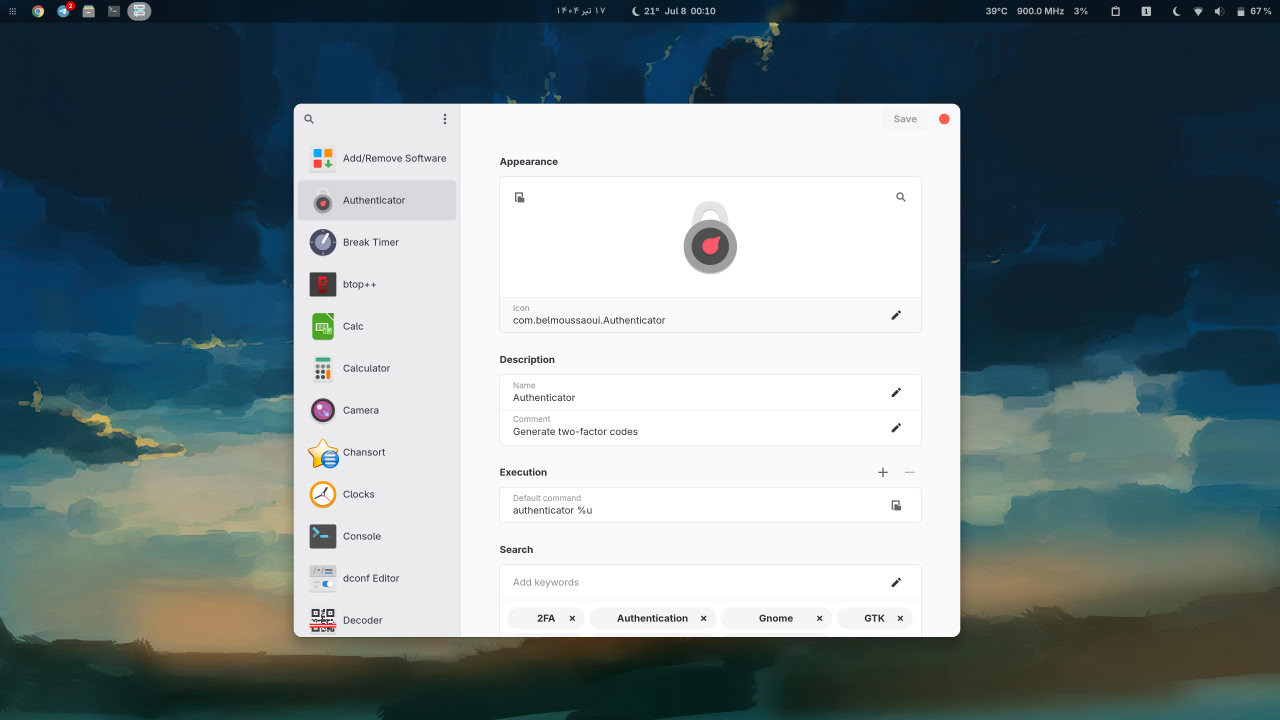
برای نصب کردن این برنامه در آرچ کافیه libre-menu-editor رو از AUR نصب کنید.
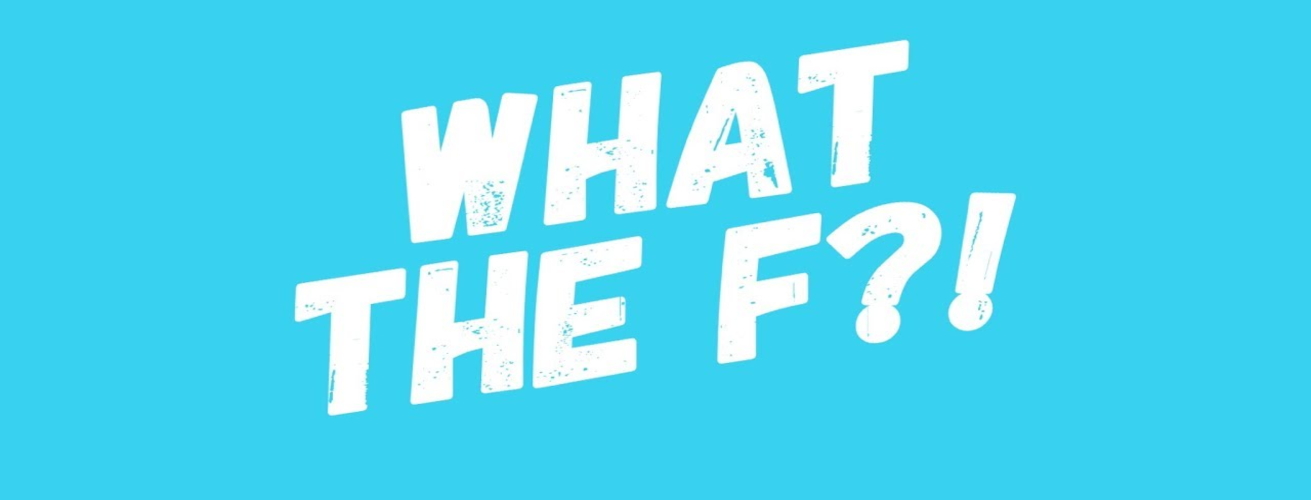
چی آپگرید شد سیستم پکید؟!
یک اسکریپت هست به نام wat (Wat dafuq did I do?) که میاد از لاگ پکمن به ما میگه کدوم پکیج ها اخیرا آپگرید شدند. این طوری میشه حدس زد بعد از آپگرید کدوم پکیجها ممکنه اتفاقی افتاده باشه!
طبق صفحه ویکی این اسکریپت، میتونید اون رو یک جا ذخیره کنید و اجراش کنید. و میتونید با AUR پکیج wat-git رو در آرچ نصب کنید.
برای استفاده کافیه دستور wat رو اجرا کنید. میتونید متغیر هم بهش بدید. مثلا:
$ wat
پکیج های آپدیت شده در آخرین بروزرسانی رو میگه.
$ wat 3
پکیج های آپدیت شده از ۳ تا بروزرسانی اخیر رو میگه.
$ wat 7 4
پکیج های آپدیت شده بین هفتمین تا چهارمین بروز رسانی رو میگه.
اگر از سوییچ -i استفاد کنید، پکیج هایی که install شدند رو هم نشون میده. مثلا:
$ wat -i 3
چند ابزار کمکی Nautilus
فایل منیجر پیش فرض گنوم، موسوم به Nautilus یا Files قابلیت این رو داره که اکستنشن هایی بهش اضافه بشن. این افزونه ها در مخازن توزیع های مختلف وجود دارند. در این مطلب چند تا از افزونه هایی که برای من کاربردی بودند رو براتون لیست میکنم. در توزیع های آرچ، این افزونه ها از طریق AUR قابل نصب هستند:
appimage-thumbnailer-git یک افزونه است که آیکن برنامه هایی رو که از طریق Appimage اجرا میشن به ما نشون میده.
nautilus-compare یک افزونه که وقتی رایت کلیک کنید روی مثلا دو تا فایل مشابه، اونها رو با هم مقایسه میکنه. این مقایسه در برنامه های جانبی مثل meld قابل انجام هست.
nautilus-hide یک افزونه که به راحتی با رایت کلیک روی یک فایل میتونید اون رو مخفی کنید. بدون اضافه کردن (.) به ابتدای اسم فایل. در واقع میاد اسم فایل رو در یک فایل به نام .hidden اضافه میکنه که باعث میشه اون فایل مخفی بشه.
nautilus-emblems با رایت کلیک روی یک فایل یا فولدر میتونید یک نماد کوچک در گوشه آیکن اضافه کنید. مثلا مشخص کنید که این فایل رو قراره بعدا بررسی کنید. یا مثلا کارهاتون رو تا این فایل پیش بردید و...
nautilus-admin یک آیتم به رایت کلیک اضافه میشه، برای باز کردن اون فولدر در حالت root.
nautilus-annotations یک افزونه که امکان اضافه کردن یادداشت به فایلها و فولدرها رو فراهم میکنه!
نصب از AUR در Manjaro
اگر با توزیع های مبتنی بر آرچ کار کرده باشید، حتما با AUR آشنا هستید. و میدونید که برای نصب از AUR باید از یک به اصطلاح AUR Helper استفاده کنید. مدتی رو صرف جست و جو برای نحوه نصب یکی از اینها میکنید و احتمالا بدون اینکه بدونید هر کدوم چه ویژگی هایی دارن یکی رو انتخاب می کنید.
اما اگر از Manjaro استفاده میکنید، برای نصب از AUR نیاز به AUR Helper ندارید. در واقع مدیر بسته های مانجارو یعنی pamac از AUR هم پشتیبانی می کنه. هم در خط فرمان و هم در رابط گرافیکی. برای اینکه در رابط گرافیکی پکیج منیجر AUR رو فعال کنید میبایست از قسمت Preferences پشتیبانی از AUR رو فعال کنید:
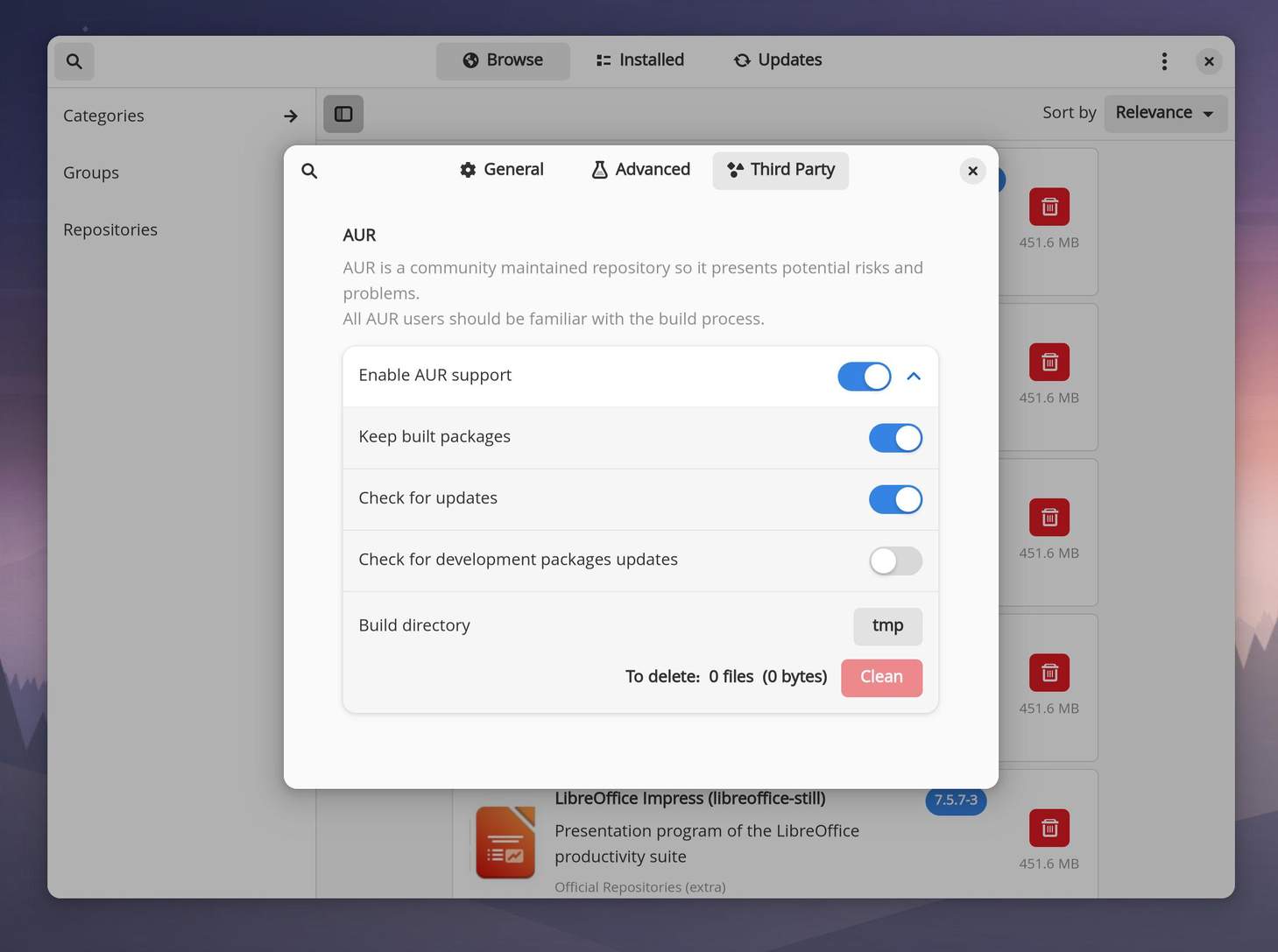
و اما در خط فرمان هم میتونید با دستورهای زیر با AUR سر و کله بزنید.
- برای جست و جوی مثلا mpv:
$ pamac search mpv
- برای نصب یک پکیج از AUR مثلا implay-bin:
$ pamac install implay-bin
اگر چیز بیشتری از AUR نمیخواید به نظر من همین pamac کافیه و نیاز نیست سیستمتون رو با چندین پکیج برای یه همچین کاری شلوغش کنید.
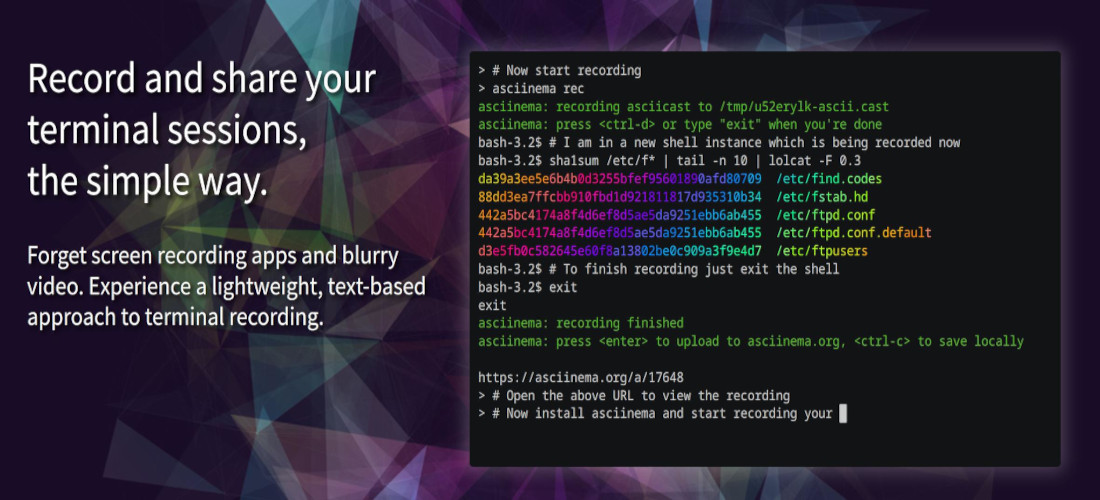
ریکورد اتفاقات ترمینال
دوستانی که زیاد با ترمینال سر و کار دارن و دوست دارن از محتوایی که در ترمینال در جریانه یک ریکوردی داشته باشن، میتونن از asciinema استفاده کنن.
سری به سایت پروژه بزنید تا با چگونگی استفاده از این ابزار باحال آشنا بشید

حاصل سر و کله زدن های من با لینوکس